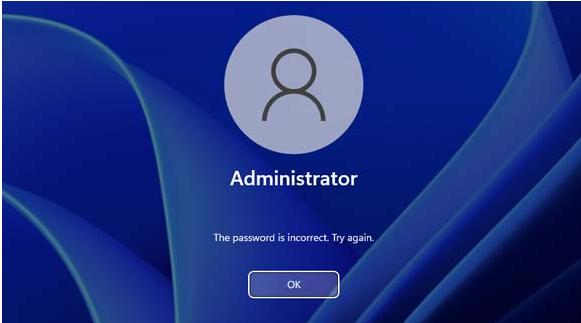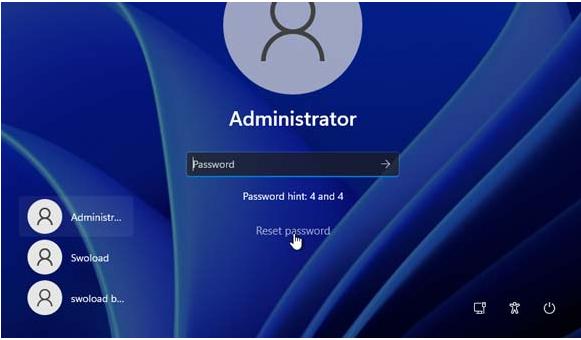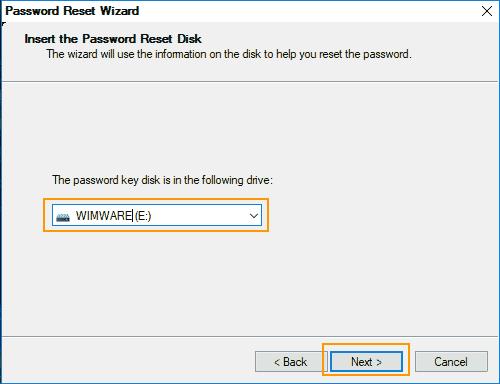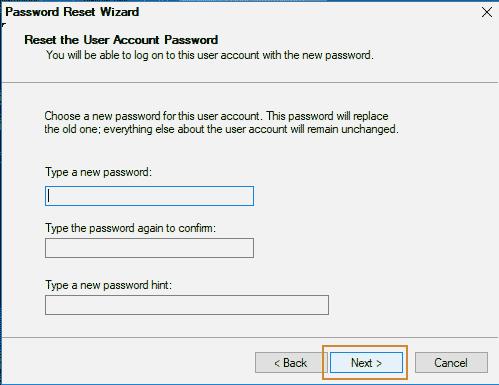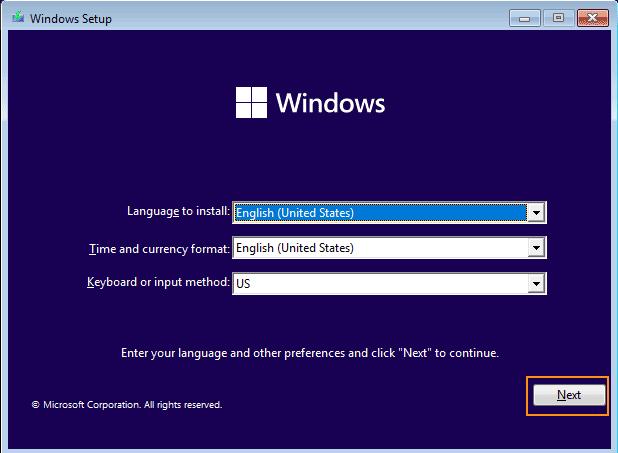Av någon anledning har jag inte haft någon chans att använda min dator på länge. Nu, när jag försökte logga in på min dator, sa den "felaktigt lösenord." Det verkar som att jag har glömt det nya lösenordet och försöker logga in med det gamla lösenordet. Jag vill veta hur man kringgår administratörslösenordet Windows 11?
Att glömma lösenord nuförtiden har blivit ett vanligt problem på grund av den ökade användningen av lösenordsverifiering på olika plattformar. Var vi än försöker logga in måste vi verifiera vår identitet genom att ange ett lösenord. Lösenord är avsedda att skydda vår personliga information från obehörig åtkomst.
Det blir en hektisk situation när du glömmer ditt datorlösenord, speciellt när du har viktiga filer och data lagrade på den datorn. Men du behöver inte oroa dig eftersom det finns en lösning när det finns ett problem. Om du vill veta hur du kommer förbi administratörslösenordet på Windows 11, läs den här artikeln för att veta de bästa sätten att kringgå lösenorden.
Metod 1: Förbigå administratörslösenordet på Windows 11 via diskett för återställning av lösenord
Metod 2: Hur man kringgår Windows 11-lösenordet med hjälp av Windows Password Reset Tool –PassFab 4WinKey
Metod 3: Åsidosätt administratörslösenordet för Windows 11 via kommandotolken
Har du loggat ut från ditt administratörskonto och vet inte lösenordet? Vill du veta hur man kringgår administratörslösenordet Windows 11 även om du inte har administratörsbehörighet? Funderar du på hur man får administratörsbehörighet på Windows 10 utan lösenord? Om ja, det här avsnittet är för dig! Läs detta avsnitt och vet svaret på hur man återställer administratörslösenord i Windows 11 utan administratörsrättigheter.
Metod 1: Förbigå administratörslösenordet på Windows 11 via diskett för återställning av lösenord
Om du skapade en disk för lösenordsåterställning när du visste lösenordet, kan du använda den disken för att återställa eller kringgå administratörskontot i Windows 11. Så här:
Ange eventuellt felaktigt lösenord i lösenordsfältet och tryck på Enter. Ett meddelande om att lösenordet är felaktigt visas. Klicka på OK.

Länken Återställ lösenord visas under lösenordsfältet när den går tillbaka till inloggningsskärmen. Klicka på det.

Om du ställer in de hemliga frågorna medan du ställer in lösenordet kommer du att bli ombedd att svara på dessa frågor. Du kan ignorera dessa frågor och klicka på Använd en diskett för återställning av lösenord.
När du ser guiden Lösenordsåterställning sätter du in disketten för återställning av lösenordet och klickar på Nästa.

Använd rullgardinsmenyn, välj ditt Lösenord återställ enheten och klicka på Nästa.

Ställ in och bekräfta det nya lösenordet för administratörskontot och klicka på Nästa.

- oStäng guiden för återställning av lösenord genom att klicka på knappen Slutför.
Lösenordet för det lokala administratörskontot har återställts. Använd det nya lösenordet för att logga in på ditt konto. Observera att den här metoden endast kan användas om du tidigare har skapat en disk för lösenordsåterställning. Du kan inte skapa en diskett för lösenordsåterställning på en låst dator. Det rekommenderas alltid att skapa en diskett för återställning av lösenord när du ställer in ett nytt lösenord eller ändrar ett lösenord på din dator. En disk för lösenordsåterställning kan rädda dig när du glömmer lösenordet för det lokala Windows-kontot.
Metod 2: Hur man kringgår Windows 11-lösenordet med hjälp av Windows Password Reset Tool –PassFab 4WinKey
Du kan använda ett Windows Password Reset Tool från tredje part som ger flexibilitet och funktionalitet för att utföra alla lösenordsrelaterade uppgifter, dvs. PassFab 4WinKey . Så här använder du den:
Installera och starta PassFab 4Winkey på valfri dator, välj USB/CD/DVD för att skapa en diskett för återställning av lösenord och låt instruktionerna brännas på den.

Starta om den låsta datorn, tryck på Boot Key och ställ in din enhet på 1:a prioritet. Tryck på F10 för att spara inställningarna. Din PC kommer att starta om igen. Och välj Windows-systemet.

Välj alternativet Ta bort kontolösenord, klicka på Nästa och sedan på knappen Starta om.

- Lösenordet från ditt administratörskonto kommer att tas bort.
Det rekommenderas att använda detta verktyg eftersom det är lätt att använda och sparar tid och energi. Det återställer eller tar bort lösenorden utan att påverka några data.
Metod 3: Åsidosätt administratörslösenordet för Windows 11 via kommandotolken
Om du inte har en diskett för återställning av lösenord och inte vill köpa någon programvara från tredje part är det här alternativet för dig. Denna metod beskriver hur man återställer administratörslösenord i Windows 11 utan administratörsrättigheter. Denna metod har följande steg:
Tips:
Om du inte kan logga in på din dator på grund av ett glömt lösenord, behöver du en Windows installationsskiva eller systemåterställningsskiva för att använda den här metoden.
- Skapa Windows installationsskiva eller systemåterställningsskiva.
Anslut disken till den låsta datorn och låt den starta från disken.

- Efter att din dator har startat upp från din disk, tryck på "Shift + F10"-tangenterna samtidigt för att öppna kommandotolken.
- Ange följande kommando i kommandotolken medan du ersätter bokstaven D med ditt operativsystems enhetsbeteckning:
Ange dessa kommandon ett efter ett samtidigt som du trycker på Enter efter varje kommando
D:
cd Windows\System32
ren sethc.exe sethc.exe.bak
kopiera cmd.exe sethc.exe
- Stäng kommandotolken avbryt installationen och starta om datorn när bearbetningen är klar.
- När du ser inloggningsskärmen, tryck på Shift-tangenten fem gånger. Kommandotolken öppnas med administratörsrättigheter.
- Ändra lösenordet för ditt administratörskonto. Skriv in följande kommando nätanvändare [användarnamn] [nytt_lösenord]
Tips:
Kom ihåg att lägga till ditt användarkontonamn i stället för [användarnamn].
Du kan nu logga in på ditt Windows 11-administratörskonto med det nya lösenordet som du skapade med kommandotolken.
Slutanteckningar
Den här artikeln föreslår olika sätt att kringgå lösenordet för administratörskontot. Den nämner ett betalverktyg, dvs. PassFab 4WinKey , det mest rekommenderade, effektiva och användbara verktyget som löser nästan alla lösenordsrelaterade problem utan att äventyra din säkerhet och integritet.
Genom att läsa det här avsnittet får du svar på alla frågor relaterade till hur man återställer administratörslösenordet i Windows 11 utan administratörsrättigheter. Men om du inte vill köpa någon programvara kan du följa andra vägar.